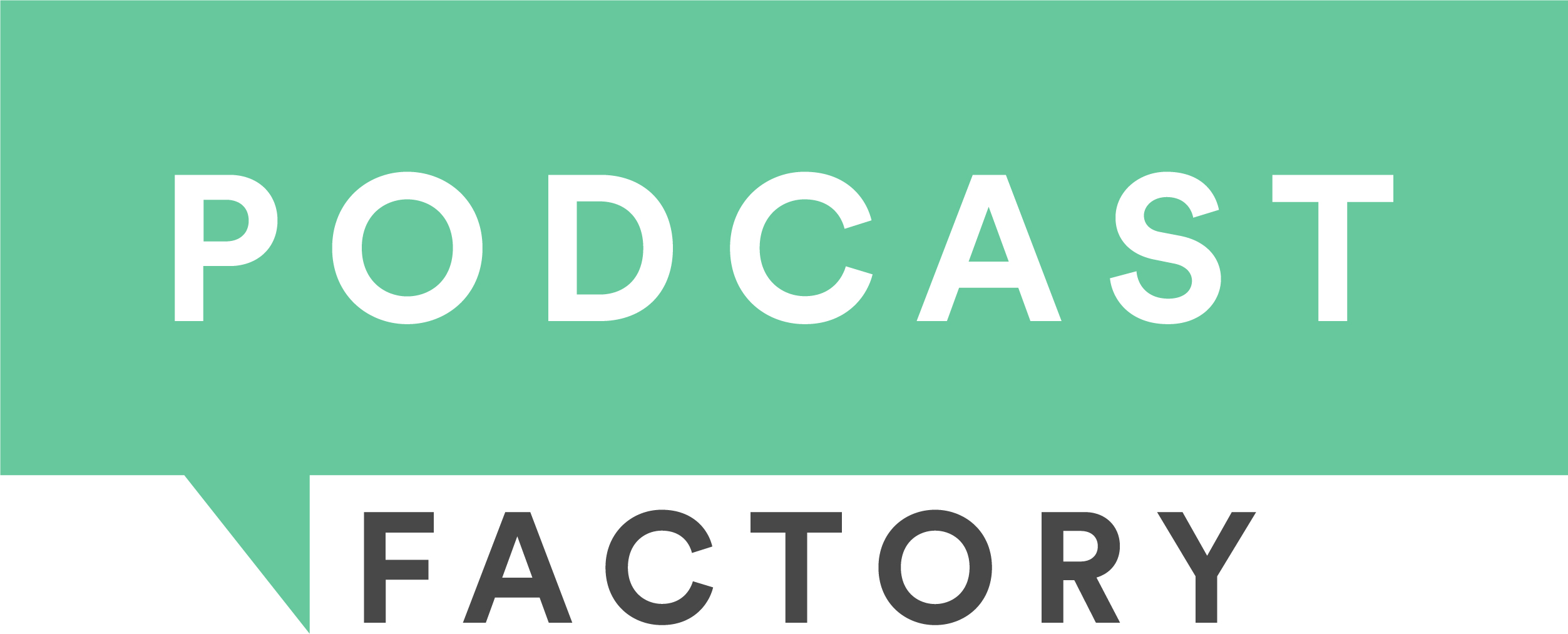19 nov Hoe komt een Podcast in de iTunes store?
iTunes staat vol met duizenden podcasts. Toch staan al deze podcasts niet op de servers van iTunes. Het opslaan en versturen van de podcasts naar luisteraars zou veel te veel ruimte innemen voor Apple. Podcasts werken daarom ook met een RSS-feed. Waarschijnlijk heb je wel ooit gehoord van de term RSS maar weet je niet precies wat het inhoudt. In dit artikel leg ik je kort uit wat RSS is en geven we antwoord op de vraag: Hoe komt een Podcast in de iTunes store?
Rss, wat betekend dat eigenlijk?
RSS betekent Really Simple Syndication. Really Simple zul je zelf vast wel kunnen vertalen naar het Nederlands, maar wat syndication betekent is bij minder mensen bekend. Syndication (ofwel syndicatie in het Nederlands) betekent het verspreiden van content zodat dit in andere media gebruikt kan worden. In de praktijk is een RSS-feed is een stroom van berichten die verzameld zijn van verschillende media (vaak websites) op één plek.
Probeer je het nieuws op veel verschillende websites bij te houden? Dan is een RSS-feed misschien wel interessant voor jou, maar aangezien het instellen van een RSS-feed voor het verzamelen van nieuws een best uitgebreid verhaal is, slaan we dat hier over.
Van RSS naar iTunes
Een RSS-feed is datgene wat ervoor zorgt dat jouw podcast in iTunes terecht komt. Jij voorziet iTunes van een linkje naar jouw RSS-feed en vervolgens leest iTunes deze uit. Na goedkeuring van Apple komt je Podcast in de iTunes store terecht. Het opsturen van je RSS-feed is vaak ook niet het problemen, het creëren van de RSS-feed wel. Gelukkig hoef je niet zelf met de code van een feed te gaan klooien, daar zijn websites en plug-ins voor.
WordPress
Heb je een WordPress website? Dan raden wij jou de BluBrry plug-in aan om je RSS-feed mee op te zetten. Wanneer je de plug-in installeert op je website kun je door het aanmaken van een bericht je RSS-feed voorzien van een nieuwe aflevering. Door onder aan in een nieuw bericht in de widget Podcast Episode de link naar je podcast aflevering te plaatsen, voegt BluBrry je nieuwe podcast aflevering automatisch toe aan je RSS-feed.
De link naar jouw RSS-feed kun je vinden in de instelling van PowerPress. Open je WordPress back-end en klik links op PowerPress. Vervolgens klik je op Switch to Advanced Mode en daarna op Feeds. Hier vind je de Feed Settings en ook jouw eigen feed-link. Deze heb je nodig wanneer je je Podcast in de iTunes store wilt zetten.
SoundCloud
Gebruik je SoundCloud als host voor je podcast? Dan kun je ook rechtstreeks vanuit SoundCloud je podcast naar iTunes sturen. Hiervoor moet je even opzoek gaan naar je RSS-feed link. Deze vind je op Soundcloud onder Settings -> Content. Hier kun je ook nog een paar meta-tags van je Podcast aanpassen.
Je Podcast in de iTunes store
Nadat je de link naar jouw feed hebt, is het tijd om je link naar iTunes te sturen zodat je Podcast in de iTunes store terecht komt. Open iTunes en ga naar de iTunes Store. Klik rechts op het pijltje naast ‘Muziek’ en selecteer ‘Podcasts’ in de rechter zijbalk. In dezelfde zijbalk vind je nu de tekst ‘Een podcast indienen’, klik hierop. Je komt nu in het scherm waar jij je podcast kunt toevoegen aan iTunes. Plak de link naar jouw RSS-feed in het tekstvak en klik op ‘Ga door’. Log in met je Apple account of maak een nieuw account aan. Nadat je dit hebt gedaan gaat Apple je podcast goedkeuren. Dit kan een paar dagen duren. Als je podcast geverifieerd is krijg je een e-mail. Je podcast staat vanaf nu in iTunes.
Wil je een nieuwe aflevering toevoegen aan je podcast? Hiervoor hoef je iTunes niet te openen! Voeg een nieuwe aflevering toe aan je feed (door een nieuw bericht met de PowerPress plug-in te publiceren of door een nieuwe aflevering op SoundCloud te uploaden) en iTunes krijgt vanzelf bericht dat er een nieuwe aflevering klaar staat. Vaak staan een nieuwe aflevering binnen een paar uur online.